
Apabila kami menyambungkan Raspberry PI ke monitor dan cuba but peranti, tiada paparan. Monitor mengatakan tiada isyarat dan kemudian masuk ke mod siap sedia. Dalam artikel ini, kami akan membincangkan isu ini dan melihat perkara yang boleh anda lakukan jika paparan Raspberry Pi anda tidak berfungsi dan tidak mempunyai paparan selepas dihidupkan.

Raspberry PI tidak menyokong fungsi palam panas HDMI. Jika anda menyambung atau menghidupkan monitor selepas Raspberry PI dihidupkan, hanya skrin hitam akan muncul. Selain itu, jika sistem pengendalian tidak dipasang pada Raspberry Pi, ia tidak akan boot dan hanya akan menunjukkan skrin hitam.
Jika paparan Raspberry PI tidak berfungsi dengan betul dan tiada paparan selepas but, sila ikuti penyelesaian yang dinyatakan di bawah untuk menyelesaikan isu tersebut.
Mari kita bincangkan secara terperinci.
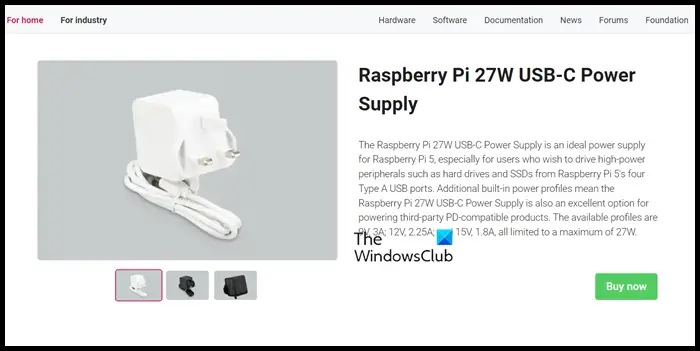
Menurut Raspberry Pi 5 yang baru dikeluarkan, ia memerlukan sehingga 27W kuasa USB-C untuk memastikan operasi normal. Walaupun sesetengah pengguna mengatakan Raspberry Pi 4 yang lebih lama berprestasi baik dari segi bekalan kuasa, ia tidak selalu berfungsi seperti yang diharapkan apabila menyambungkan berbilang peranti luaran.
Walaupun mungkin sukar untuk membeli PSU Raspberry Pi 27w rasmi di sesetengah wilayah, kami mengesyorkan agar tidak memilih untuk membeli alternatif pihak ketiga kerana ini boleh mengakibatkan pembaziran wang.
Serupa dengan Raspberry Pi 5, Raspberry Pi 4 juga memerlukan unit bekalan kuasa (PSU) yang berbeza daripada model lama, yang dilengkapi dengan antara muka USB Type-C. Untuk memastikan operasi normal, sebaiknya gunakan PSU 5.1V 3A yang disyorkan secara rasmi. Perlu diingat bahawa menggunakan pengecas telefon atau tablet anda untuk menghidupkannya tidak mencukupi untuk mana-mana model Raspberry Pi. Jika anda perlu membeli produk rasmi, anda boleh pergi ke laman web rasmi raspberrypi.com untuk maklumat lanjut.
Raspberry Pi 5 mempunyai berbilang kaedah but, termasuk but daripada USB atau kad mikroSD. Sama seperti Raspberry Pi 4, ia juga menyokong but melalui Ethernet. Dan, tidak seperti sebelum ini, Raspberry Pi 5 juga boleh but daripada pemacu keadaan pepejal yang disambungkan dengan PCIe, memberikan pengguna lebih banyak pilihan dan fleksibiliti.
Namun, memandangkan paparan Raspberry Pi tidak dibut, berkemungkinan peranti tidak dibut kerana media but disambungkan dengan betul. Jadi sila semak untuk memastikan peranti but yang betul disambungkan dengan betul.
LED Raspberry Pi disediakan supaya orang ramai boleh mentafsir apa yang menyebabkan masalah dengan melihatnya. Lampu merah (PWR) menunjukkan kuasa dan lampu hijau (ACT) menunjukkan aktiviti. Walaupun terdapat sorotan lain, kita perlu memberi tumpuan kepada dua aspek ini.
Jika anda perasan PWR berkelip sekali-sekala, bekalan kuasa anda secara konsisten menurun di bawah 4.65V. Namun, jika tiada lampu merah, kita boleh anggap tiada elektrik. Jika LED PWR merah hanya menyala dan tidak berkelip, kita boleh mengandaikan dengan selamat bahawa tiada arahan but boleh dibaca pada kad SD.
Perlu diperhatikan bahawa semasa proses but Raspberry Pi, lampu ACT hijau akan berkelip tidak menentu. Walau bagaimanapun, jika terdapat masalah dengan sistem, ia mungkin berkelip dalam mod yang lebih diselia untuk menunjukkan masalah. Berikut adalah beberapa petunjuk ralat yang mungkin dan maksudnya:
Jika anda melihat mana-mana penunjuk ralat ini, kami mengesyorkan anda menyambungkan kad SD baharu menggunakan sistem pengendalian Raspberry PI yang baru dipasang.
Terdapat penyelesaian yang berkesan untuk kebanyakan mangsa dan boleh melakukan muslihat untuk anda juga. Kita perlu mengedit fail konfigurasi dan mengulas rentetan penggantian. Jadi, untuk melakukan perkara yang sama, mula-mula SSH ke Raspberry PI anda, navigasi ke /ot/config.txt, dan ulas dtoverlay=vc4-kms-v3d dengan menambahkan # pada rentetan.

Kami perlu menggunakan kabel HDMI yang betul yang disokong oleh monitor kami untuk Raspberry PI 5 berfungsi. Jika anda menggunakan penyesuai mikro HDMI, tukar kepada kabel HDMI mikro ke HDMI yang berkualiti baik.
Baca: Bagaimana untuk memasang Windows 11 pada Raspberry Pi4?
Untuk peranti paparan berfungsi dengan Raspberry Pi, ia mesti dapat mengesan isyaratnya. Jika kami menghadapi situasi di mana Pi nampaknya tidak but dan skrin kekal kosong, kami boleh cuba menolak pengesanan HDMI. Oleh kerana Raspberry Pi tidak mempunyai BIOS, ia bergantung pada fail konfigurasi pada kad SD. Untuk memaksa pengesanan HDMI, anda perlu memasukkan kad SD ke dalam desktop atau komputer riba anda dan menavigasi ke partition /boot/. Buka fail ini dan tambahkan baris berikut pada penghujung:
hdmi_force_hotplug=1
Akhir sekali, simpan perubahan anda, keluarkan kad SD dan semak sama ada masalah itu telah diselesaikan.
Baca: Cara Membuat Mesin Maya Raspberry PI
Jika semuanya gagal, anda mesti menghubungi pengilang dan minta mereka menyemak perkakasan. Mungkin terdapat beberapa masalah dengan papan induk anda dalam kes ini, berunding dengan pengeluar adalah satu-satunya pilihan anda.
Semoga anda akan dapat menyelesaikan masalah ini menggunakan penyelesaian yang dinyatakan dalam artikel ini.
Baca: Bagaimana untuk menguji tekanan Raspberry Pi 4 dalam Windows PC?
Untuk menyambungkan Raspberry PI 4 anda ke skrin, anda memerlukan kabel HDMI mikro ke HDMI atau kabel HDMI ke HDMI standard dan penyesuai HDMI mikro ke HDMI. Sebagai alternatif, jika anda mempunyai Raspberry Pi 1, 2 atau 3, anda boleh menyambungkannya dengan mudah ke skrin menggunakan kabel HDMI-ke-HDMI standard, kerana ia semua disertakan dengan port HDMI bersaiz penuh.
Baca Juga: Idea Raspberry PI4 terbaik untuk Projek Sains menggunakan Windows PC.
Atas ialah kandungan terperinci Monitor Raspberry PI tidak berfungsi;. Untuk maklumat lanjut, sila ikut artikel berkaitan lain di laman web China PHP!
 Bagaimana untuk menyemak alamat mac
Bagaimana untuk menyemak alamat mac
 Sejarah operasi jadual paparan Oracle
Sejarah operasi jadual paparan Oracle
 vc6.0
vc6.0
 Bagaimana untuk menyelesaikan kod ralat 8024401C
Bagaimana untuk menyelesaikan kod ralat 8024401C
 Penggunaan kelas kalendar dalam java
Penggunaan kelas kalendar dalam java
 Bagaimana untuk memasuki laman web 404
Bagaimana untuk memasuki laman web 404
 Bagaimana untuk mencipta folder baharu dalam webstorm
Bagaimana untuk mencipta folder baharu dalam webstorm
 tetapan pembolehubah persekitaran java
tetapan pembolehubah persekitaran java
 Mengapa wifi mempunyai tanda seru?
Mengapa wifi mempunyai tanda seru?




